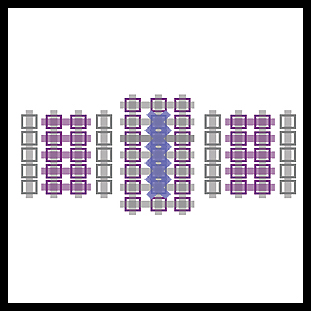【後製教學】一鍵消除色差(色散)現象 (Chromatic Aberration)

沒有鏡頭是完美的,光線透過鏡片組,必然會出現瑕疵。只是昂貴的鏡頭有較佳的修正能力,使影像的缺憾(如變形、色差)減至最低。 再好的鏡頭都難以應付背光的樹葉及樹枝,紫邊往往會繞著枝葉。攝影師把這個瑕疵稱為「色差」,英文是 Chromatic Aberration。 光射穿過凸透鏡、凹透鏡時,由於不同顏色有不同的波長,引至不同的拆射率,導致鏡組未能把不同波長的光射聚焦於同一點上,這是「色散現象」。 簡單來說,就是「色散現象」導致「色差」。如不太講究,把它們當成同一詞彙亦可。
「色差現象」最常出現在主體較細小而背光的地方,如下圖樹木的末梢。

放大後,可清楚看到樹梢邊緣出現了紫色的邊(色散)。

修正方法異常簡單,先於 Photoshop 頂端的菜單選 Filter(濾鏡) > Camera Raw Filter... 啟動 Camera Raw 濾鏡。

然後點選 Lens Correction (鏡頭修正)工具(紅圈所示)。
若果開啟的照片是 RAW 檔,會出現 Profile 的分頁。 勾選 Remove Chromatic Aberration(消除色差)後,Photoshop 會依據相機及鏡頭的型號,從資料庫中尋找修正色差的參數,然後去除色差。
編輯 RAW 檔時,建議大家先使用自動修正。

自動運作的 Remove Chromatic Aberration(消除色差)已大幅減輕了色差問題,可惜葉子邊緣依然帶點紫色,未完全滿意。

若然,自動的效果未如理想,大家可以手動模式去除色差。 按 Manual(手動)分頁便可啟動手動模式。

如果是 JPG 照片,點選 Lens Correction (鏡頭修正)工具後,會直接跳到手動模式,介面和 RAW 的手動模式一樣。

大家不需手動微調每個選項,只需在照片上,按著 Command 鍵(Mac) 或 Ctrl 鍵(PC),再以滑鼠點在色散出現的地方便可。 如果有多種顏色的色差,可重複以上步驟,點按在不同位置。

以下左右兩張圖都先經過自動修正。此例中,手動修正可進一步減少色差現象。
註:很多時候,自動修正已足夠。

知道如何自動或手動修正色差後,相信從今以後所有色差問題都會迎刃而解。
其他文章